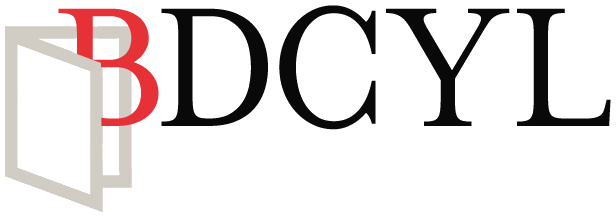Comment créer ma propre Bibliothèque
- Accueil
- Favoris
- Derniers registres consultés
- Mes bibliographies
- Recherches enregistrées
- Changer le mot de passe
1. Accueil
Pour employer l’option Ma Bibliothèque, il faut accéder en tant qu’utilisateur

Cela vous renvoie à un nouvel écran qui vous permet de vous enregistrer


Votre confirmation envoyée par courrier électronique, vous pouvez alors entrer comme utilisateur et vous verrez un nouvel onglet: Ma Bibliothèque.

Ce logiciel permet aux utilisateurs de s’enregistrer à la Bibliothèque et de créer un espace personnel où ils peuvent laisser un parcours de son activité, ce qui est spécialement intéressant pour les utilisateurs qui emploient la bibliothèque à des fins académiques. Cette option leur permettra d’enregistrer leurs recherches, la création de listes d’œuvres préférées ou bibliographies en rapport avec un thème. Vous pouvez vous enregistrer à la page-web et gérer immédiatement vos listes.
2. Favoris
Depuis le sous-menu Favoris, on accède à une liste d’œuvres ou registres préférés que l’usager a choisis lorsqu’il visitait la page-web depuis son enregistrement. On peut ajouter des enregistrements à la liste depuis le registre bibliographique même si on clique sur le lien « Ajouter à favoris », qui apparait sur la fiche de l’œuvre.

Ou sur l’icône de l’étoile qui précède le titre de l’œuvre sur la fiche, de telle façon qu’une fois qu’elle appartienne à la liste, l’étoile deviendra jaune.

3. Derniers registres consultés
Lorsqu’on accède à ce sous-menu, l’utilisateur pourra visualiser la liste des dix derniers registres consultés, jusqu’à un maximum de 10:

4. Mes bibliographies
C’est une option de la page-web conçue pour que l’usager puisse composer des listes d’œuvres personnalisées.
Lorsqu’on accède à ce sous-menu, on peut visualiser les listes qui ont été créées et consulter des œuvres qu’elles contiennent.
.

Depuis cette fenêtre on peut aussi enregistrer une nouvelle liste si on clique sur le lien « Nouvelles Liste ». Le formulaire suivant sera ouvert:

Une fois que la liste soit créée, des enregistrements pourront y être ajoutés depuis l’option « Opération » qui apparait à plusieurs écrans de la page-web, par exemple, dans la liste de résultats d’une recherche.
Se marcarán los registros y se añadirán a la lista elegida:
Les enregistrements seront soulignés et ajoutés à la liste choisie.

5. Recherches enregistrées
C’est la possibilité qu’un utilisateur enregistre un registre des recherches réalisées à la page-web.
De cette façon, lorsqu’on réalise une recherche, étant donné que l’utilisateur soit connecté, l’option « Enregistrer la recherche » apparaitra..
L’usager pourra enregistrer la recherche réalisée et lui donner un nom en cliquant sur ce bouton.

Les recherches qui soient enregistrées par l’usager pourront être consultées depuis le sous-menu « Recherches enregistrées », du menu « Ma Bibliothèque » de la page-web::

6. Changer le mot de passe
L’usager peut changer le mot de passe qu’il emploie pour accéder à la page-web depuis le menu Ma Bibliothèque.